温馨提示:因需要修改注册表,如有重要文件请提前备份,谨防意外
假设你的微软账号是:xxx@xx.com
1.win+R打开运行,在运行输入框输入regedit,点击确定打开注册表编辑器,查找(“查找”选项在“编辑”内)微软账号名:xxx@xx.com。
一般是:HKEY_CURRENT_USER\Software\Microsoft\IdentityCRL\UserExtendedProperties\xxx@xx.com
和HKEY_USERS.DEFAULT\Software\Microsoft\IdentityCRL\StoredIdentities\xxx@xx.com
然后删除注册表所有xxx@xx.com项,可以多次查找(查找下一项)你的微软账号名,直到注册表无对应参数。然后在开始菜单里注销微软账户。
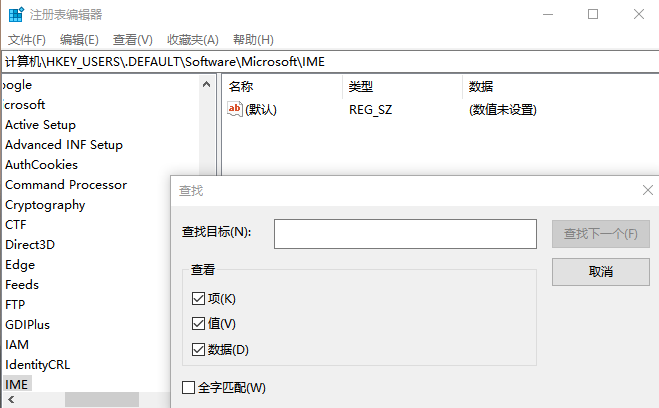
2.再次登录后,显示是本地账号,但是微软账号依然存在,继续删除:HKEY_CURRENT_USER\Software\Microsoft\IdentityCRL
和HKEY_USERS.DEFAULT\Software\Microsoft\中的IdentityCRL项。
再次在开始菜单里注销账户(接下来你可以尝试在设置-账户-电子邮件和应用账户下,单击微软账户xxx@xx.com,查看是否可以删除,如果有则可以跳过注销账号这一步)
3.重新登录后,在设置-账户-电子邮件和应用账户下,单击微软账户xxx@xx.com,点击“删除”即可。
最后:如果没有“删除”选项重复步骤1. 2查找是否有未删除的账号文件